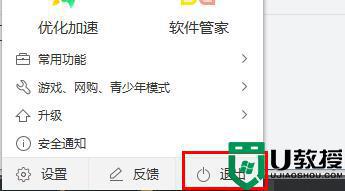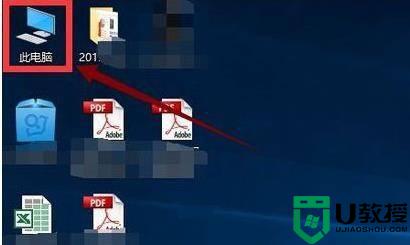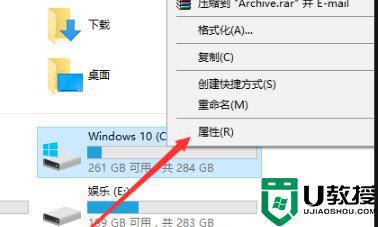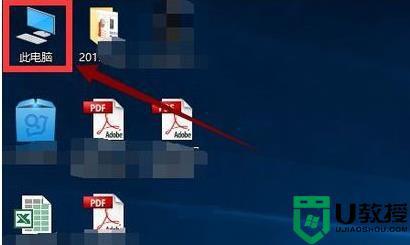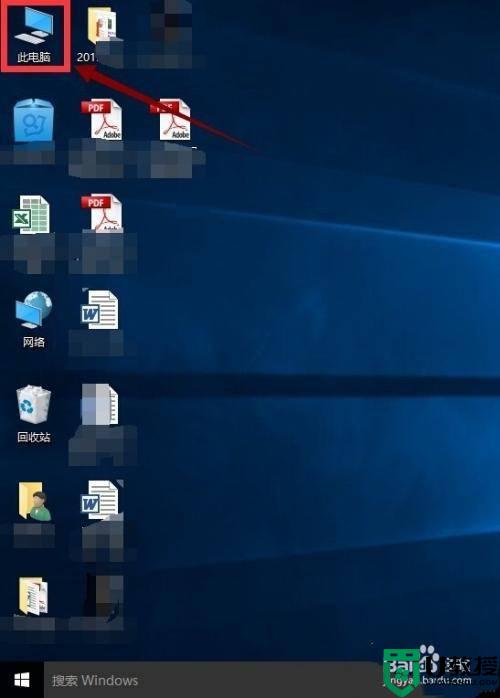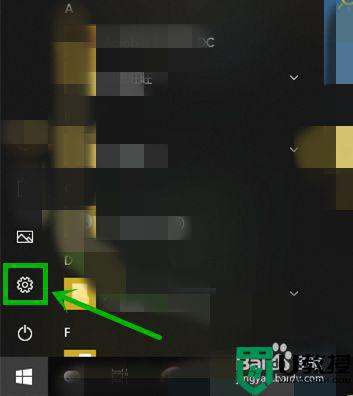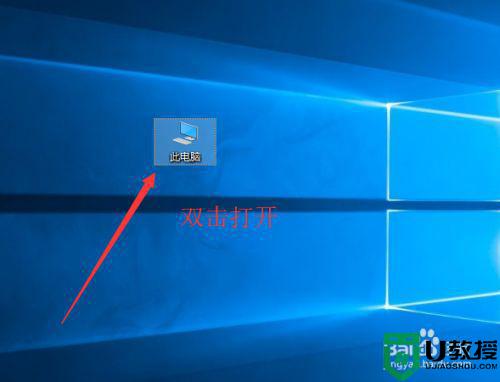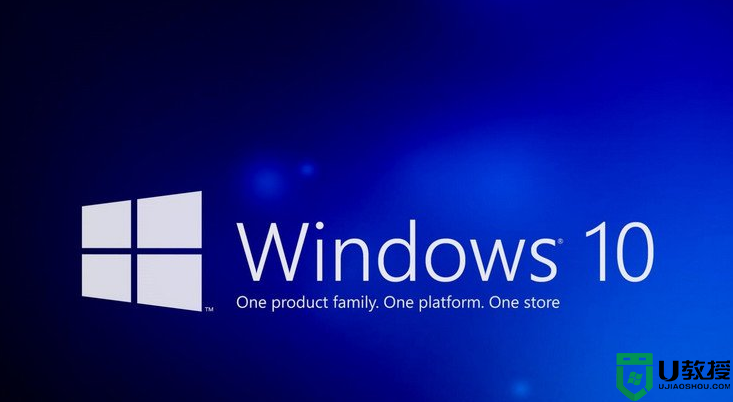win10更新后变卡了怎么办 电脑win10更新后变卡解决方法
时间:2022-06-02作者:xinxin
由于win10镜像系统运行不是很稳定,因此微软会每隔一段时间就发送更新推送通知,用户可以及时进行win10系统更新,可是在系统更新完之后,运行时有些用户却遇到了变得卡顿的情况,对此win10更新后变卡了怎么办呢?这里小编就来告诉大家电脑win10更新后变卡解决方法。
推荐下载:win10纯净版镜像
具体方法:
方法一:
1、打开此电脑右击系统磁盘选择“属性”。
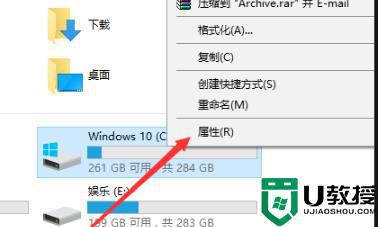
2、在属性窗口中点击“磁盘清理”。
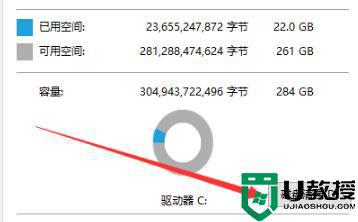
3、等待检测完成。
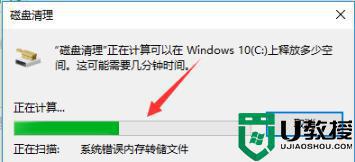
4、完成后勾选需要删除的文件,点击“确定”。
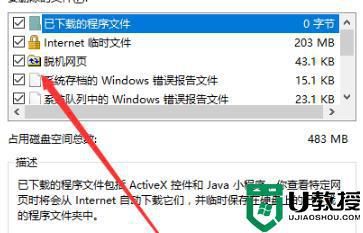
5、点击“删除文件”,等待删除完成即可。
方法二:
1、右击此电脑,选择“属性”。
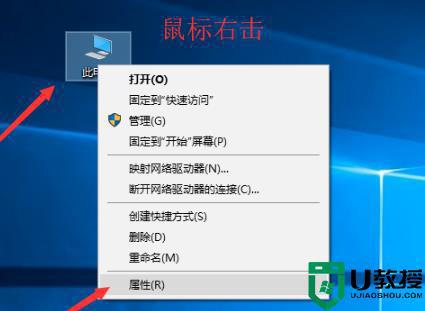
2、点击左侧任务栏的“高级系统设置”。
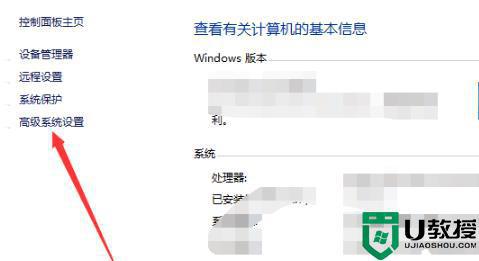
3、选择性能中的“设置”。
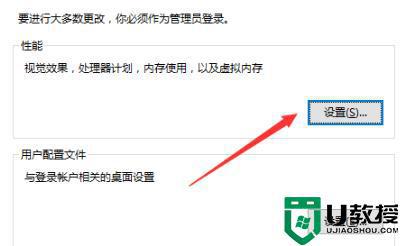
4、点击“视觉效果”下面的“调整为最佳性能”,点击确定即可。
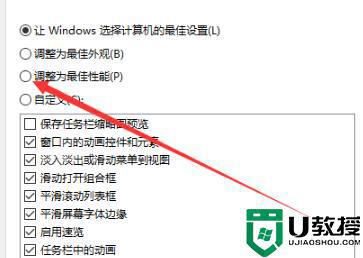
上述就是关于电脑win10更新后变卡解决方法了,有遇到这种情况的用户可以按照小编的方法来进行解决,希望能够帮助到大家。